文字の入力
ツールバー [文字追加]で挨拶文を入力してください。
[テキスト編集]ダイアログが表示されるので文字列にキーボードから文章を打ち込みます。
[文字追加]で挨拶文を入力してください。
[テキスト編集]ダイアログが表示されるので文字列にキーボードから文章を打ち込みます。
フォント、サイズ、文字色等を気に入ったものに変更してください。
これらは後から変更できます。
スムージングは、印刷したり画像に保存する時に文字の境界線のギザギザを目立たなくする処理で、テキストメニュの[スムージング確認]コマンドで確認する事が出来ます。
[OK]ボタンを押すと画像に文字列が書き込まれます。
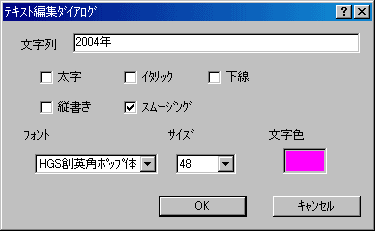
画像の文字列にマウスの左ボタンでクリックすると選択された事を表す四角で囲まれます。
この状態でマウスのドラッグアンドドロップ操作(マウスの左ボタンを押しながらマウスを動かしボタンを離す操作)で文字を好きな位置に変更できます。
またマウスの右ボタンクリックで表示されるブルダウンメニュの[文字編集]コマンドで文字列等を変更することができます。
この操作は選択した状態でテキストメニュで行うこともできます。
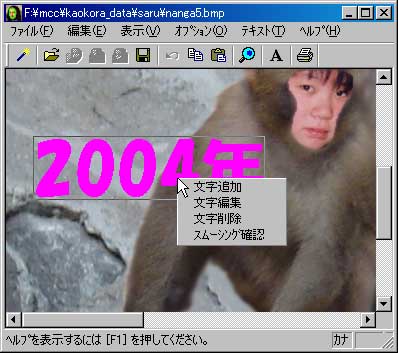
色や大きさを変えたい場合は、文字列を複数追加します。
追加するにはツールバー [文字追加]で最初の文章を入れた時と同様の操作で行えます。
[文字追加]で最初の文章を入れた時と同様の操作で行えます。

文字の入力が終わったら一度画像を保存しておいてください。
この場合完成画像なのでJPEG形式でも構いません。
これで年賀状の画像が終了したので次のステップに進んでください。
次のステップ
 [文字追加]で挨拶文を入力してください。
[テキスト編集]ダイアログが表示されるので文字列にキーボードから文章を打ち込みます。
[文字追加]で挨拶文を入力してください。
[テキスト編集]ダイアログが表示されるので文字列にキーボードから文章を打ち込みます。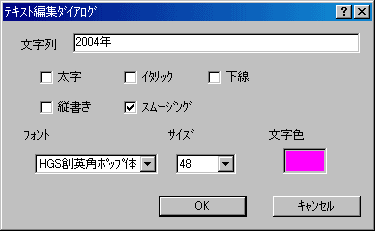
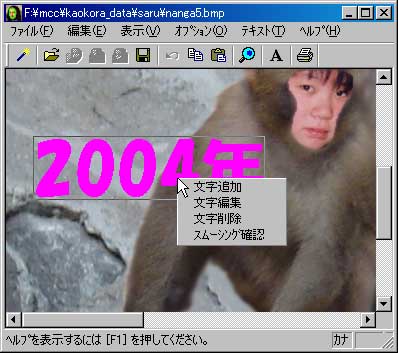
 [文字追加]で最初の文章を入れた時と同様の操作で行えます。
[文字追加]で最初の文章を入れた時と同様の操作で行えます。